



|

|

|
Упражнение 2. Печать слайдов, заметок и структуры
Чтобы распечатать презентацию на бумагу или прозрачные пленки, выполните следующие действия.
Выберите команду Файл > Печать (File > Print). Откроется окно диалога, показанное на рис. 15.2.
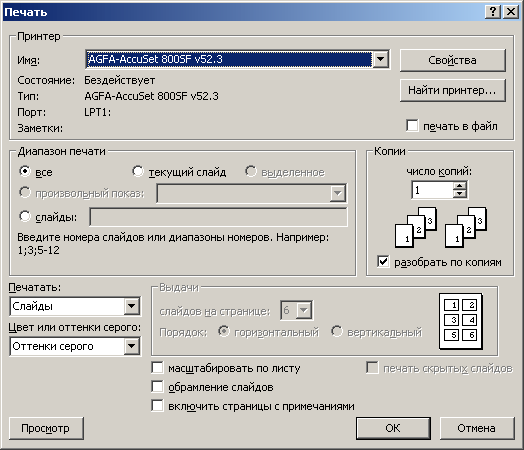
Рис. 15.2. Настройка параметров печати
В раскрывающемся списке Печатать (Print What) выберите тип печатаемого документа. Здесь доступны следующие варианты:
В разделе Диапазон печати (Print Range) выберите положение переключателя все (All), чтобы напечатать все слайды, или текущий слайд (Current Slide), чтобы вывести один текущий слайд, либо выберите положение переключателя слайды (Slides) и введите в одноименное поле номера тех слайдов, которые нужно напечатать. В раскрывающемся списке Цвет или оттенки серого (Color/ Greyscale) выберите один из вариантов:
В окне диалога параметров печати есть дополнительные флажки, которые включают специальные режимы:
С помощью счетчика число копий (Numbers Of Copies) задайте количество печатаемых копий.
В раскрывающемся списке Имя (Name) выберите принтер. Если вы хотите распечатать слайды на прозрачных пленках, необходимо настроить параметры принтера. Для этого выполните следующие шаги.
Щелкните на кнопке Свойства (Properties). Откроется окно диалога параметров принтера. Его вид может быть разным, в зависимости от типа принтера. Например, окно параметров принтера HP DeskJet 500 показано на рис. 15.3.
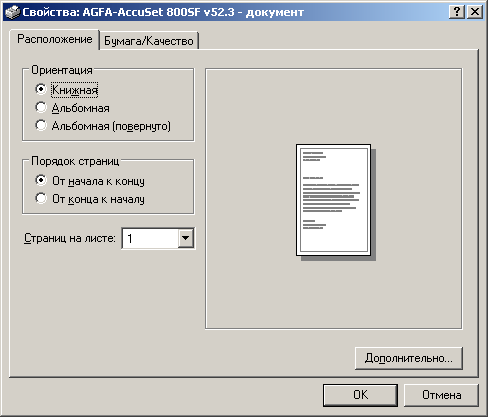
Рис. 15.3. Параметры принтера
Выберите в этом окне необходимый размер и ориентацию листов прозрачной пленки, а также способ ее подачи.
Щелкните на кнопке ОК.
Чтобы распечатать указанную последовательность слайдов, выдач или заметок, щелкните на кнопке ОК окна диалога Печать (Print).

|

|

|